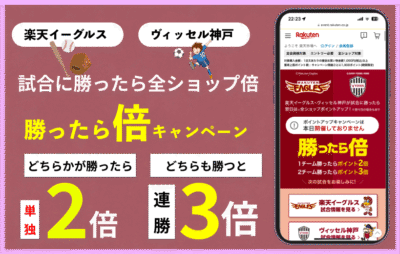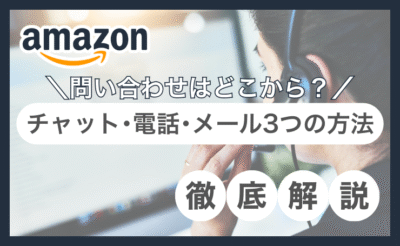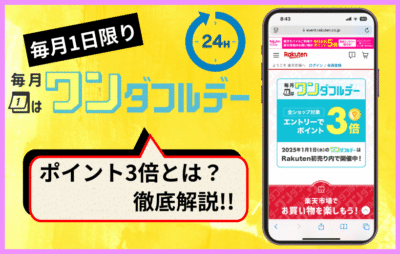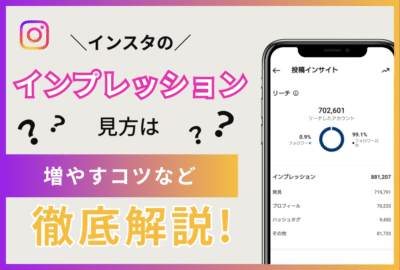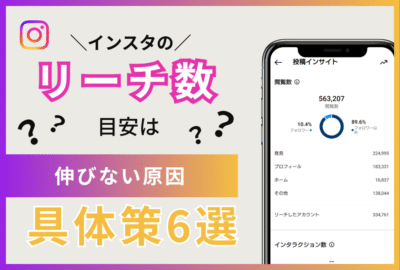ご自身でHPやブログを運営されていらっしゃる方であれば「今まで使用していたドメインをそのままにしてサーバーを移行したいけれど、どうしたらよいのか分からない」という方も多いのではないでしょうか?Googleなどの検索エンジンではURLが変わってしまうと検索の順位やドメインパワーなども全て消えてしまう為、URLはそのままで移管する手順をご紹介致します。
ドメイン・サーバー移行では、少しでも手順を間違えるとドメインの移管が正常に出来なかったり、WordPressサイトが真っ白になってしまったりと、正しい移行手順を把握することが大切です。ドメインをそのままでレンタルサーバーの移行をしたい方は、ぜひ参考にしてみてください。
移管作業前に確認すること
ドメイン移管の作業に入る前に、まずはレンタルサーバーの移行時に知っておきたい移管必須用語をご紹介します。
SSLについて

SSLとは、簡単に説明するとホームページとそのサイトを閲覧しているユーザとのやり取り(問い合わせなど)を暗号化するための仕組みです。SSLを導入するとサイトのURLが「http://」から「https://」に変更されます。さらにSSLに対応していないサイトは「安全ではないサイト」とポップアップ警告が出ます。
FTPサーバーについて
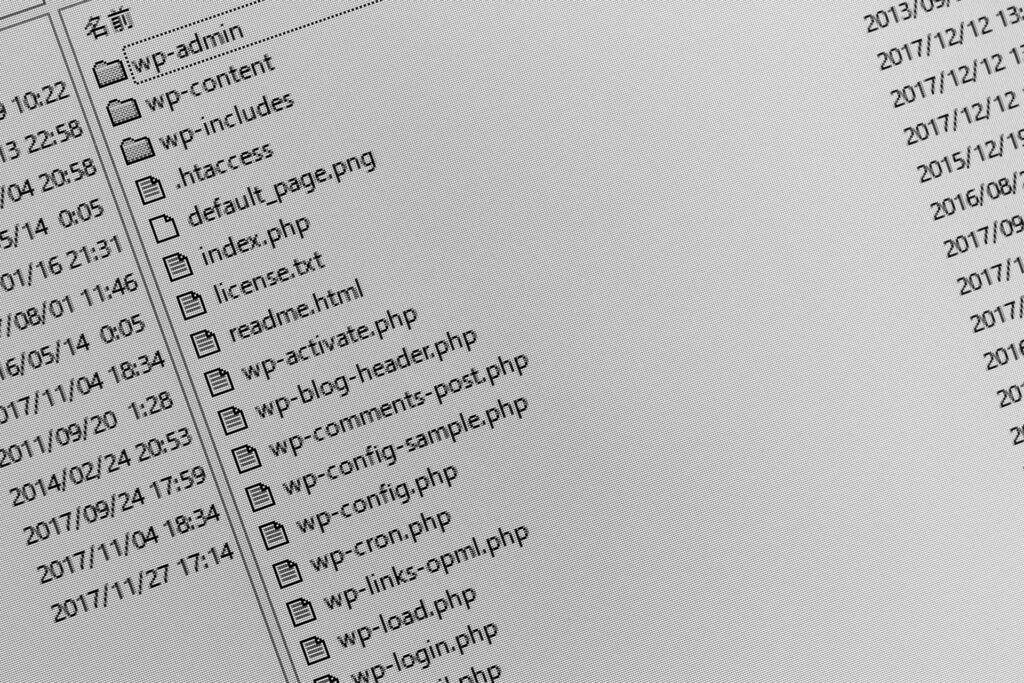
FTPサーバーとは、ファイルのアップロードやダウンロードを行う際に必要なサーバーのことを指します。
サーバー移管を行う際は、バックアップを取得する方法としてサーバーへFTPにて接続し、WordPressのファイルを直アクセスするのに使用致します。
データベース(MySQL)について

データベースとは、データを簡単に使用したり取得したりできるように、そのデータをまとめて構造化したものです。WordPressサイトの場合、「データ」とは、ブログ投稿の内容、サイトに登録されているユーザーの情報、自動読み込みデータ、重要な設定・構成などです。移管作業の際は特に使用することはありません。
ネームサーバー(DNS)について

ネームサーバーとは、WEB上でドメインとレンタルサーバーを結びつけるためのものです。インターネット上にあるサーバーには、必ずIPアドレスが割り振られています。このIPアドレスを指定することにより、実際にホームページやメールを運用しているサーバーにアクセスすることができます。このIPアドレスとドメインを結び付ける役割を担っているのがネームサーバーとなります。
IPアドレスについて

IPアドレスは、ネームサーバーの指定で接続する際に、WEBサーバーの情報を特定するためのアドレスになります。IPアドレスは数字の組み合わせで成り立っており、IPアドレスにはサーバーのの住所のような役割があり、IPアドレスを指定することでWEBサーバーの切り替えを容易に行うことが出来ます。
ドメインの移行手順について

ここからは、本記事のテーマであるWEBサイトのURLはそのままでドメインを新管理会社に移行する、基本的な手順を解説していきます。実際の作業はサーバー事業者によって作業手順や内容が異なる場合があります。実際に作業をする際は、旧サーバー業者・新サーバー業者に確認しましょう。WEBサイトのURLはそのままで、ドメインを新管理会社に移行する際の手順は、以下のとおりです。
1.旧サーバー内の情報をすべてバックアップ
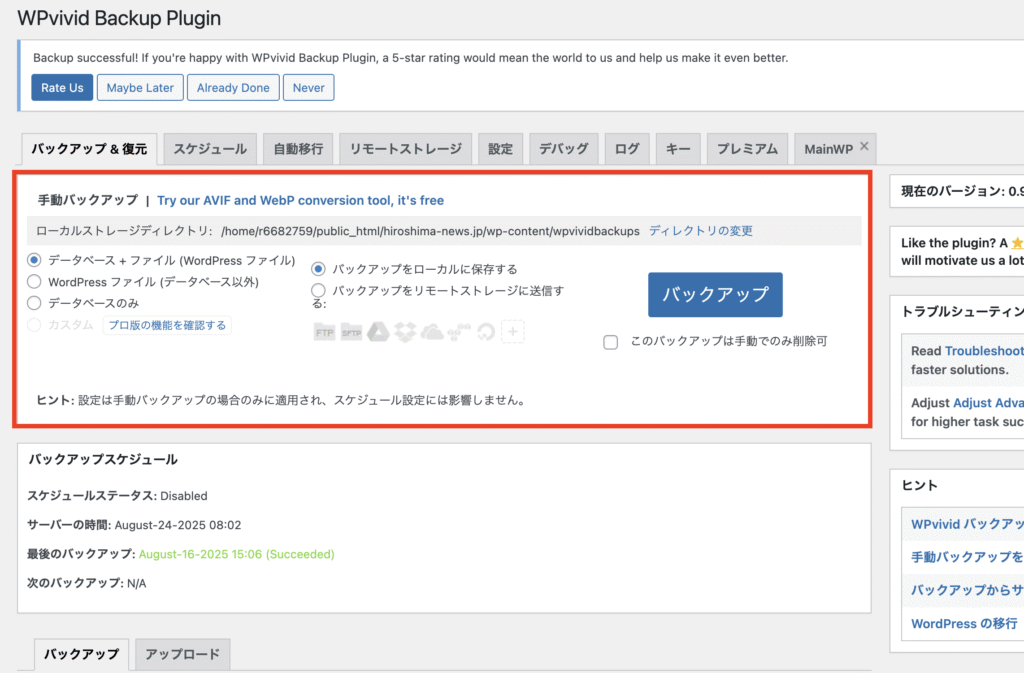
まず、旧サーバー内に残っているデータをバックアップしておきましょう。
ここで一点、注意点としてはバックアップを取得しても絶対に移行前には解約しないことです。
大体のサーバー会社であれば、契約満了日前に解約申請をしてもすぐにデーターが消えることはないのですが、稀にサーバー業者によっては解約手続き後、すぐにサーバーデータを削除するケースがあるということ。なお、バックアップを取っていたとしても、旧サーバーの解約は急がないほうが無難です。バックアップの方法としては、まず旧サーバーにFTPにて接続し全てローカルにダウンロードしておきましょう。
HTMLサイトの場合は上記のみで問題ございませんが、WordPressの場合は、「WPvivid Backup Plugin」のプラグインを入れ、ローカルにバックアップデーターをダウンロードしておきましょう。
2.ドメインの認証コード(AuthCode)を取得
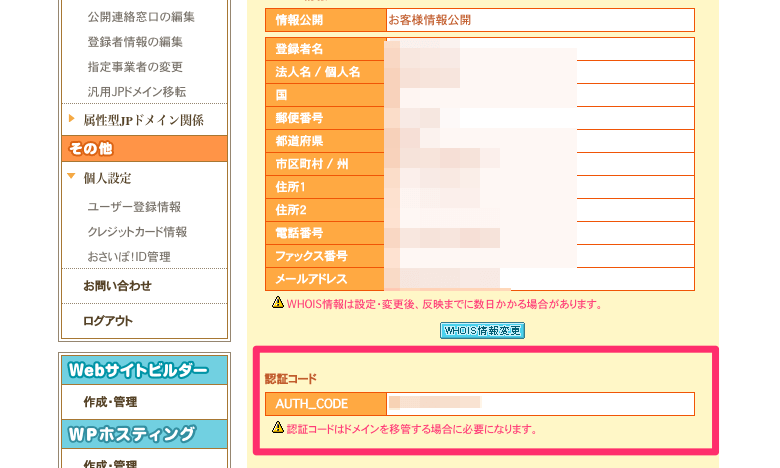
サーバーとWordPress内のデーターをバックアップしたら次はドメインの移管準備を行います。
旧ドメイン会社側にてオースコード(AuthCode)を発行しましょう。
オースコードとは、数字と英文字で構成された認証コードのようなもので、ドメイン移管をする際に不正な操作ではないパスワードのような意味を持ちます。該当のドメインを新ドメイン会社側で入れる際、旧ドメイン会社側で発行されたものと一致することで不正なドメイン移管でないことを確認します。
3.新会社側でドメインの移管申請を行う
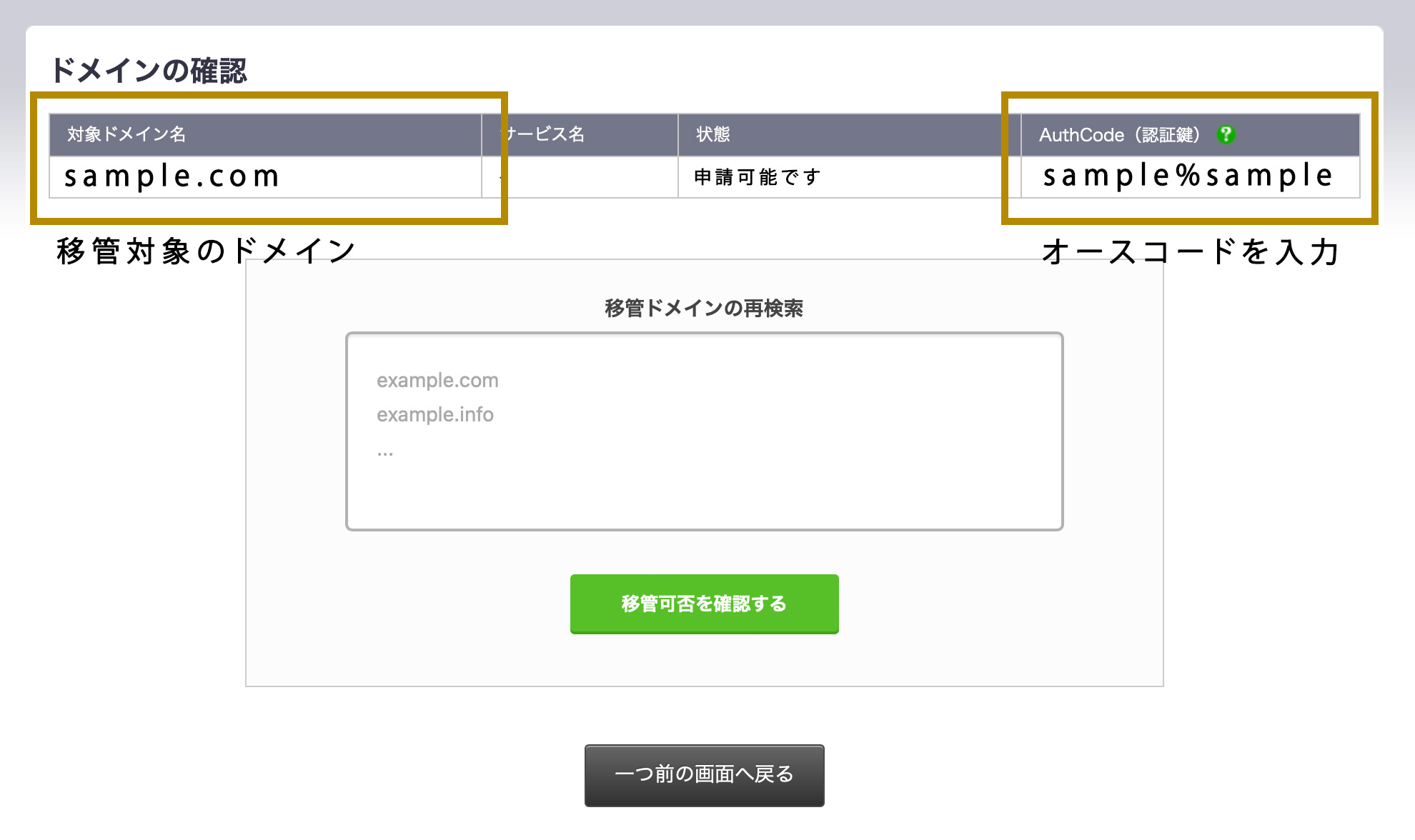
オースコードが無事発行されたら、新ドメイン会社側で移管対象のドメインとオースコードを入れます。
ここで注意して頂きたいのが、ドメインとオースコードが合っていても必ず移管できるとは限らないこと。
ドメイン会社によっては、移行するドメインが対応していなかったり、ドメイン移管ロックが掛かっていたり、Whois情報に誤りがあり未対応だったなど、様々な要因が挙げられます。ここで一度移管対象のドメインを入力し申請可能な状態かをを予め確認しておきましょう。
移管が出来ない事例
・移管を受け付けていないドイン
・WHOIS情報の不備のあるドメイン
・取得から60日以内のドメイン
・有効期間が9年以上残っているドメイン
・有効期間が残り14日以内のドメイン
・期限切れのドメイン
・ロックをかけているドメイン
4.ドメイン移管の確認メールが届く
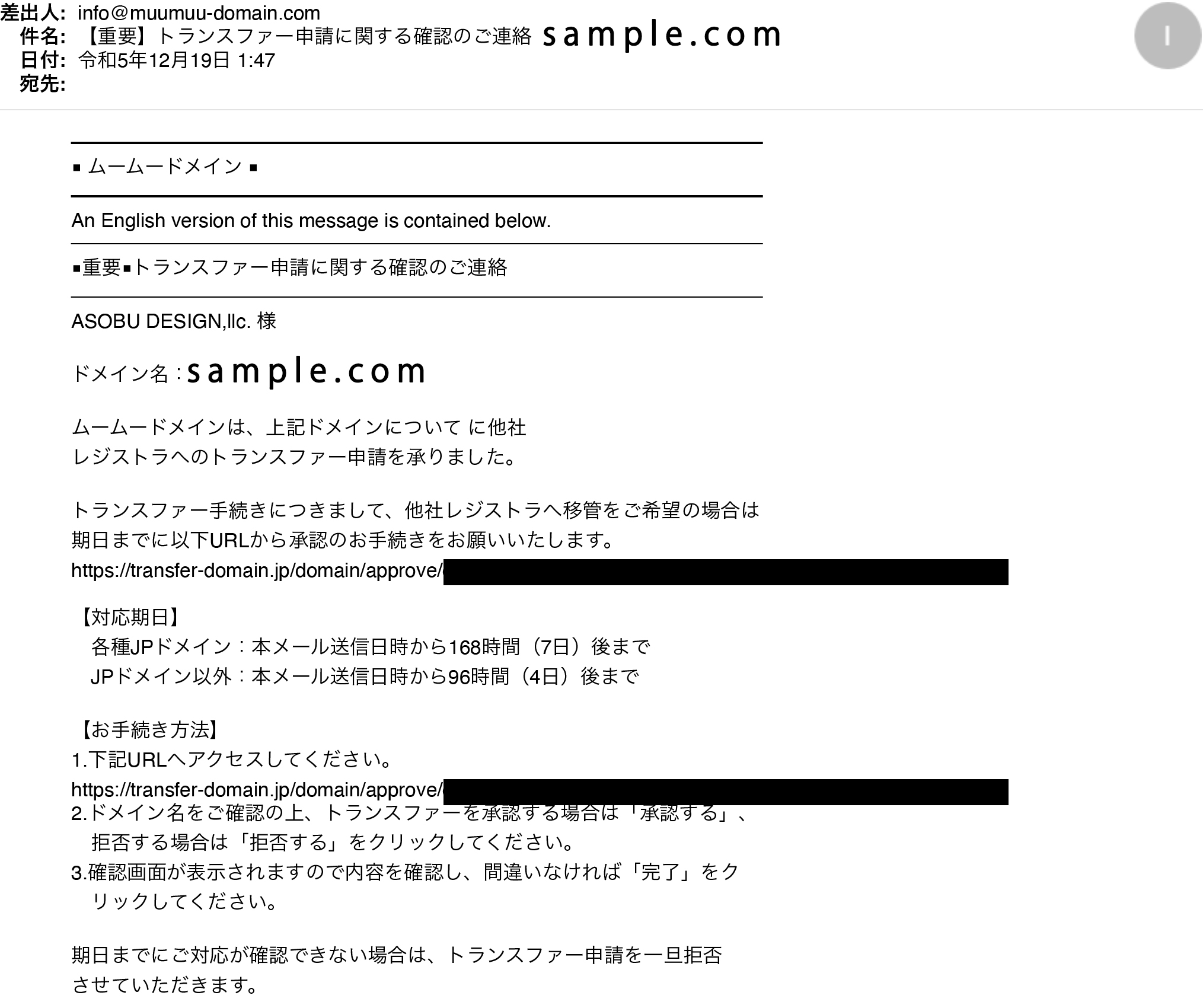
移管申請を行うと、旧ドメイン会社からドメイン移管に関する確認メールが届きます。
こちらはドメイン移管が所有主による操作で正しいものか、WHOIS情報に登録されているメールアドレス宛に確認が入ります。
記載されているURLをクリックし、承認を行うと数時間以内に譲渡作業が入り、移管作業は完了となります。
5.ドメインが無事移管されているか確認
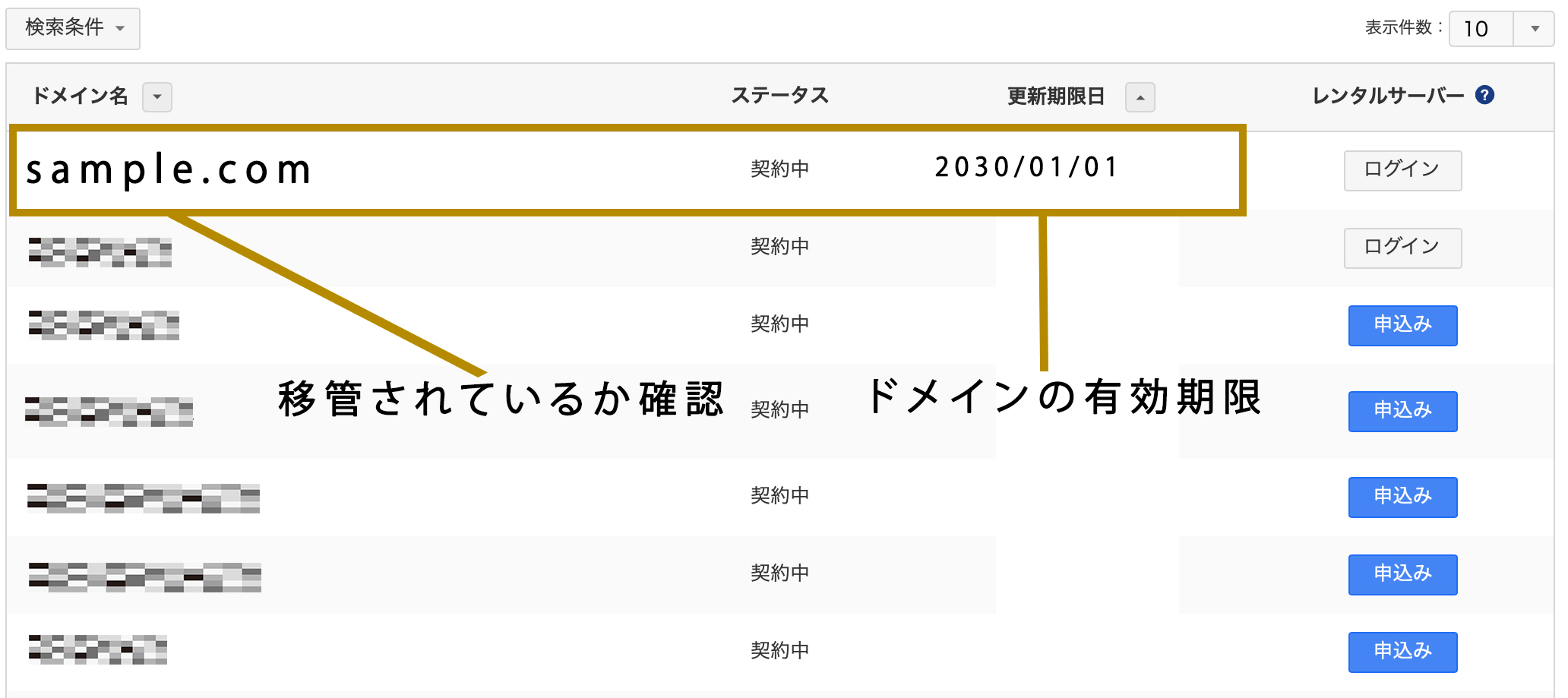
移管作業が完了しましたら新ドメイン会社側のドメイン一覧内で対象のドメインが入っていることを確認します。
こちらで移管作業は全て完了です。
またドメインには更新期限があり、管理画面より確認することが可能です。
サーバーの移行手順について

ドメインの移管が正常に完了しましたら次はサーバーの移行をしたいと思います。
簡単な流れとしては新管理会社で新サーバーの契約・ドメイン接続・ WordPressのインストール・復元・ネームサーバの切り替えと言った手順となります。ドメイン移管よりサーバー移管の手順の方が難しい為、ひとつずつ手順を追いながら解説して参ります。
1.新管理会社にてサーバーの契約

新しい会社側の方でサーバーの契約をしておきましょう。サーバーの契約の際は、スペック・速度・口コミなどを比較検討しながら選定するのが良いかと思います。
2.新サーバーにドメインを接続
レンタルサーバーの契約が済みましたら新しくレンタルサーバー側で契約したサーバーにドメインを接続します。この時点で気を付けることはネームサーバーは絶対に変更しないことです。ネームサーバーを変更すると接続先が新サーバーに切り替わるのでサイトが真っ白or404エラーになってしまいます。もし誤ってネームサーバーを変更してしまった場合は、元のネームサーバーに戻すと解決致します。
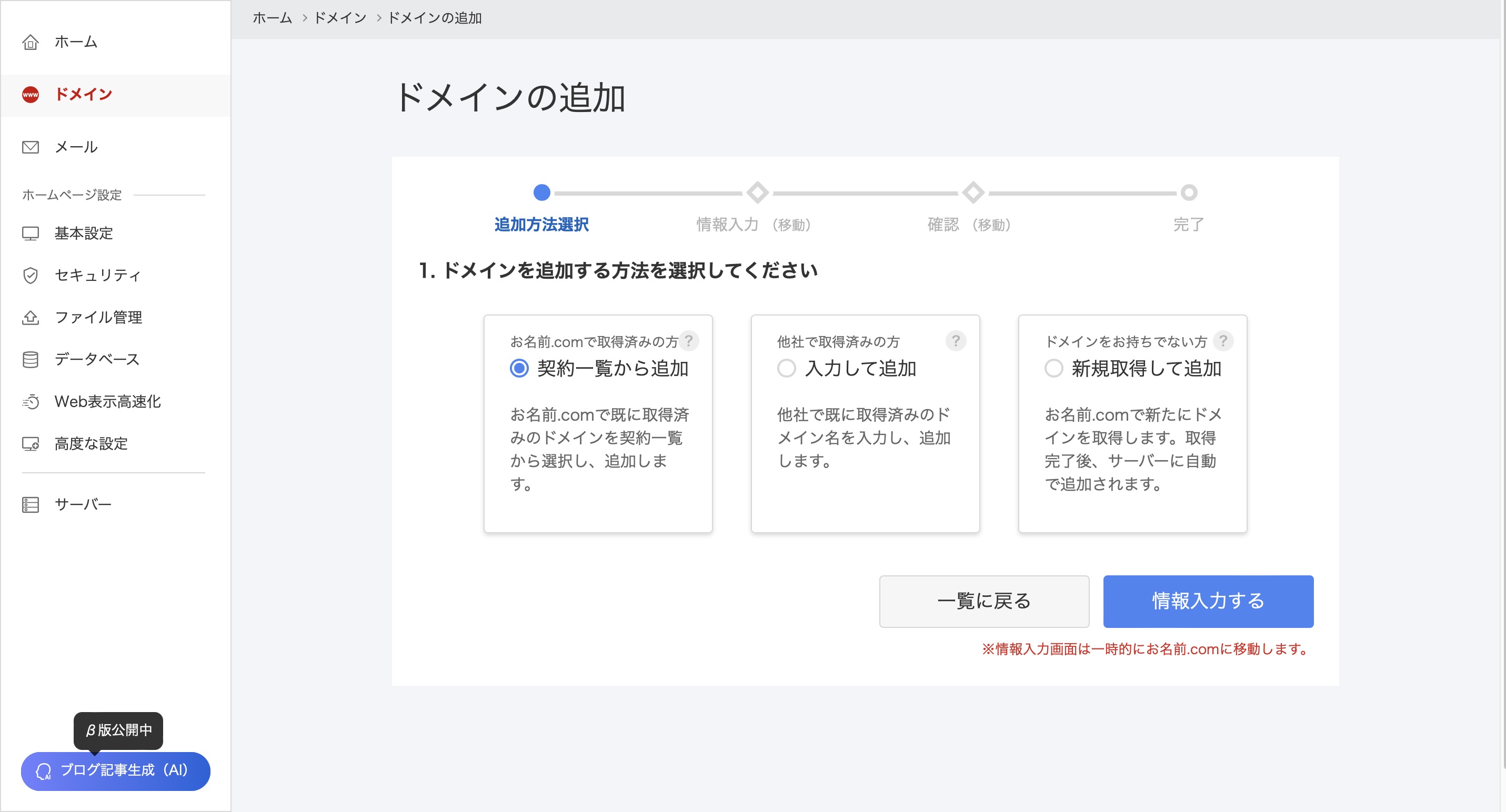
3.WordPressのインストール
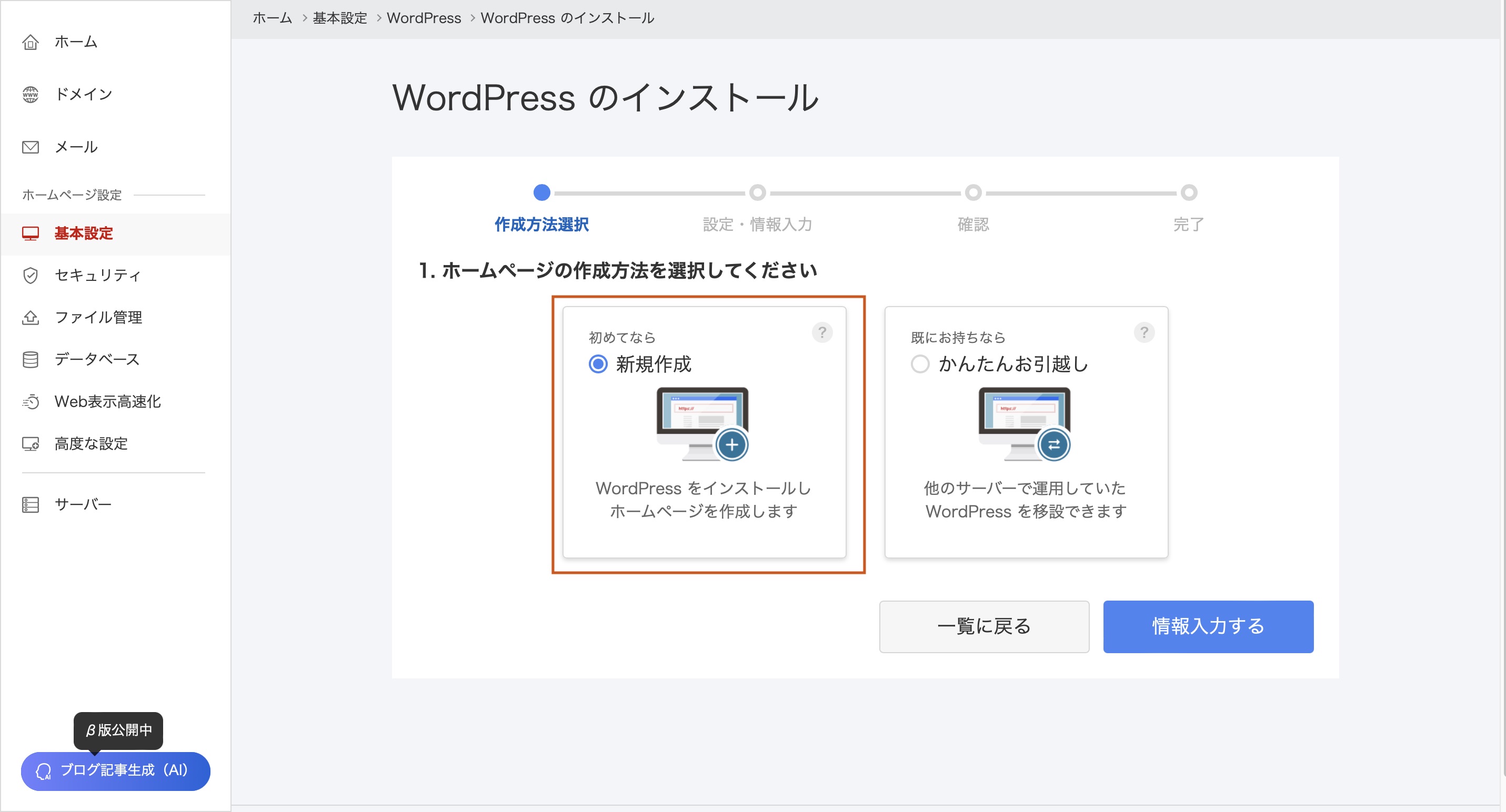
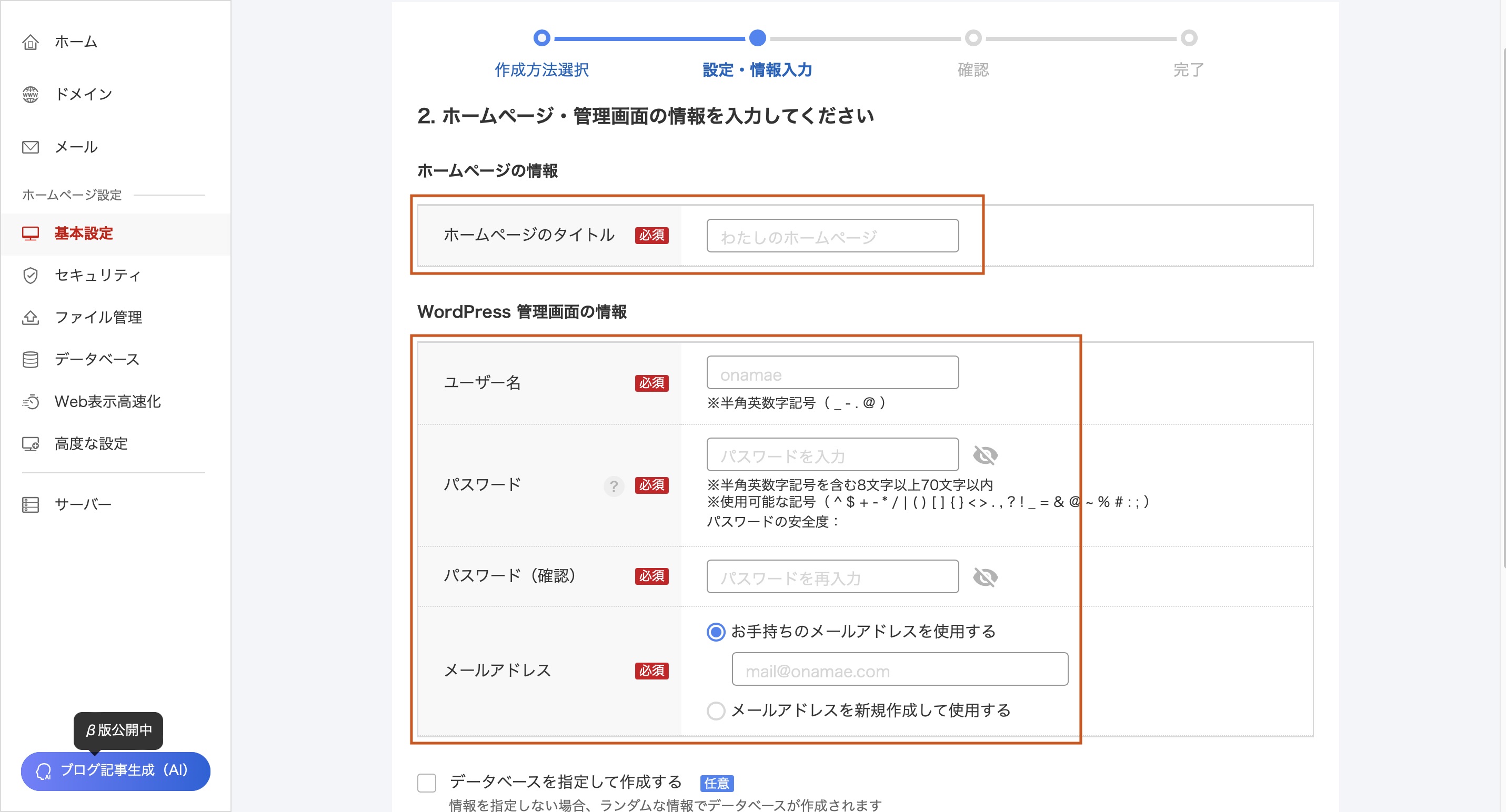
ドメインを接続したらWordPressを新サーバーにインストールします。WordPressの簡単引越しサービスなども利用できますが、同一URLの場合ほぼ失敗することが多いので今回は割愛致します。WordPressのタイトルやメールアドレスなどの情報は後ほど、以前のWP情報を転送するので今回のみに使用する適当な情報で問題ございません。
(例)タイトル→移行前サイトなど
4.同一URLで2サイトが存在しているのでIP切り替え
既にお気づきの方もいらっしゃるかと存じますが、この時点で同一URLの中に2つのWordPressサイトが存在しています。このまま通常通りChromeなどでアクセスすると旧サーバー側のWordPressサイトに強制的にアクセスされてしまいますので「hostsファイル」機能を使用して接続するサーバーを指定致します。「hosts」とは、パソコン上で指定されたアドレスに対してIPアドレスを直接指定する方法です。これにより接続先を個別に指定することで新サーバー側のWordPressにログインすることが出来ます。
5.新サーバー側のWordPressにログイン
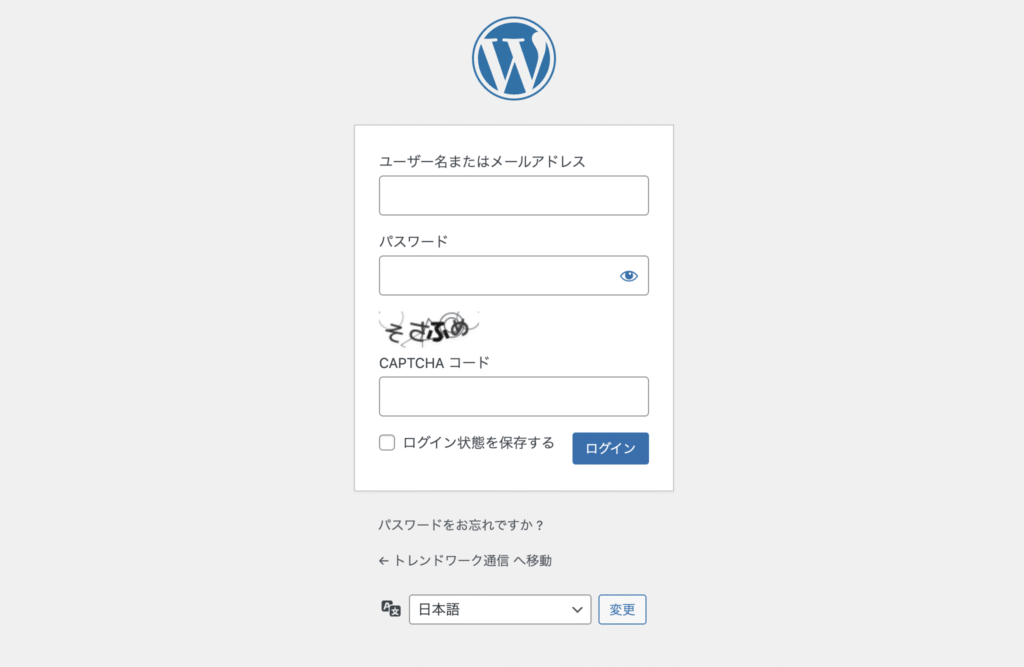
先ほどWordPressをインストールする時に入力したログイン情報を使用して新サーバー側のWordPressにログイン致します。
6.WordPressに復元プラグインを入れる
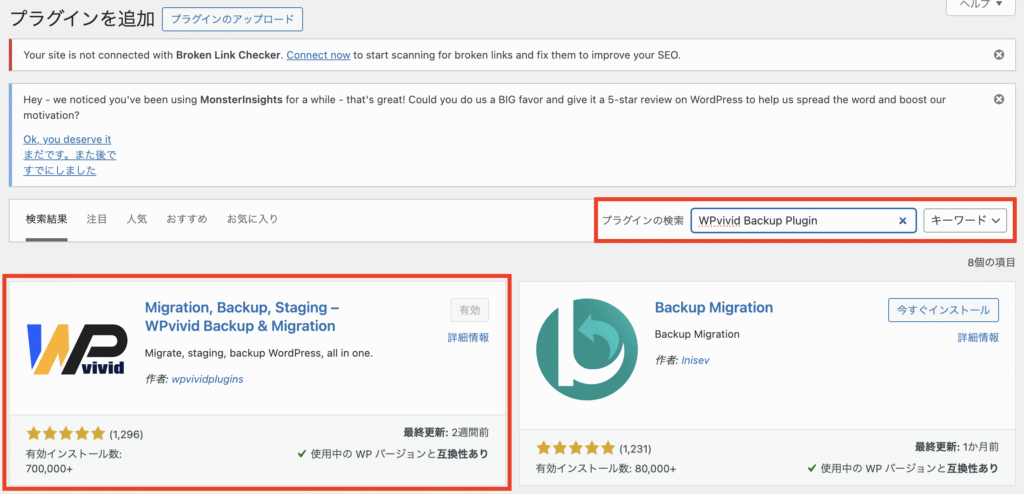
WordPressに無事ログイン出来ましたら、左サイドナビの「プラグイン」→「新規プラグインを追加」→「WPvivid Backup Plugin」と検索し、WPvivid Backup Pluginをインストール・有効化を行います。
7.旧サーバー側の WordPressデータの復元作業
All-in-One WP Migrationをインストール・有効化が出来ましたら、左サイドナビから「インポート」を選択し、ファイルから以前バックアップを行ったデーターをインポート致します。
8.挙動と崩れがないかチェック
インポートが完了しましたらテスト環境のご確認をして頂き、挙動や固定ページ・投稿ページなど全ページ・動作チェックを実行致します。動作やページに崩れが無ければテスト動作は完了です。
9.ネームサーバーの切り替え
テスト動作をして頂き、サイトに問題が無ければネームサーバー(DNS)を新サーバーに変更致します。変更は通常30分程度で完了致しますが、サーバーの混み具合や状況によっては最大72時間掛かりますので切り替え完了まで待ちます。
10.接続先が旧サーバーでないことを確認
切り替えが終わりましたら(通常はメールで変更通知が届きます)、実際のサイトに崩れがないかもう一度チェック致します。そして現在閲覧しているサイトが旧サーバー側でないことを下記ツールで確認いたします。
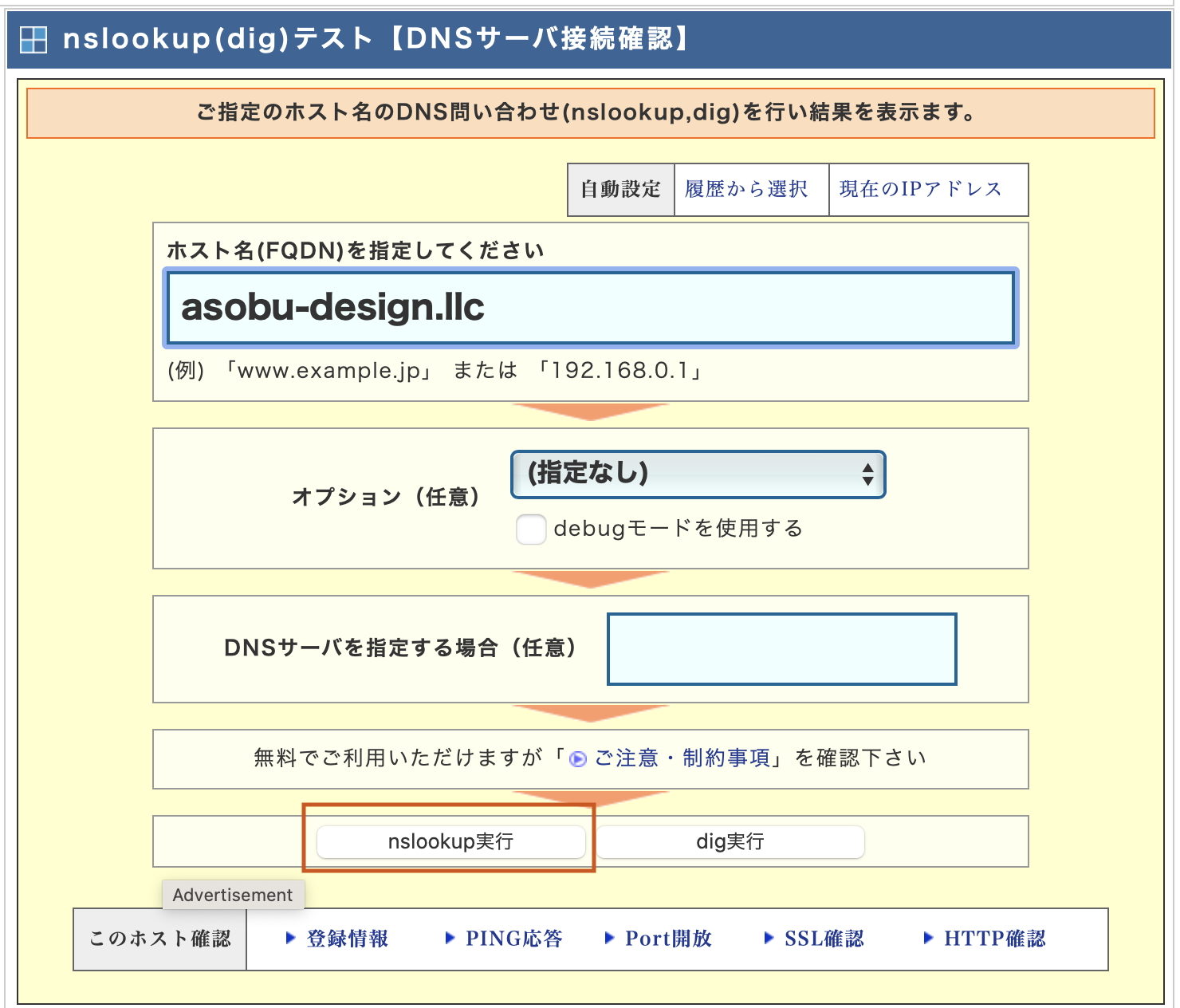
11.旧サーバーの解約申請・接続ドメインの解除
DNSのIPアドレスが新サーバーに向かっていることを確認しましたら旧サーバーの解約申請・接続ドメインの解除・FTPファイルの削除を実行致します。
12.サイト移行完了(サーバー内データーの移管完了)
如何でしたでしょうか?こちらでドメイン・サーバーの移行作業は全て完了となります。慣れている方は簡単と思う反面、ドメインとサーバーの移行作業は大変慎重になります。
ドメインは企業・個人・団体の信用価値でもあり、ブランドでもあるので少しでも手順を間違えると取り返しのつかないことになるので慎重に作業を進める必要がございます。